ぬっこさんよりコメントにて教えていただいたのですが、現在この手順は開発版でないと使えなくなっているみたいです。確認してみたところ、たしかにメモリ解放ボタンは追加されませんでした。。。
私がメインで使っているブラウザは、Google Chromeです。
Chromeは軽量で高速なブラウザなので、起動も速くて使いやすいのですが、メモリの消費量が多いです。
特にたくさんのタブを開いていると一気にメモリ使用率が上がっちゃいます。せっかくの高速ブラウザでも負荷が上がってPCの動作が重くなってしまっては本末転倒です。
そんなGoogle Chromeのメモリ消費に悩んでいる方は必見な、Chromeの使用メモリを解放するボタンをつけちゃう方法をご紹介いたします。
メモリ解放ボタンを設置する方法
1. Google Chromeのプロパティを開きます。
※デスクトップやクイック起動にあるChromeブラウザのショートカットを右クリックして[プロパティ]を選択します。
2. 「リンク先」のファイル名の後ろに–purge-memory-buttonを追記します。
※半角スペースを1つ入れて「–purge-memory-button」を追記してください。
3. Google Chromeを再起動します。
これでメモリ解放ボタンの設定は完了です。プロパティに–purge-memory-buttonを追加することで、Chromeのタスクマネージャにメモリの解放ボタンが設置されます。
※なんかシステムの補正が入ってpurgeの前のハイフン(-)が一つになっていますが、purgeの前にはハイフンが二つ入ります。スクリーンキャプチャの値が正しいです。
メモリ解放ボタンで使用メモリを最適化する
1. 上記の設定が完了したら、Chromeを起動します。
2. [設定]ボタンから [ツール] – [タスクマネージャ] を選択するか[Shift+Esc]でタスクマネージャを起動します。
「メモリ」の部分がタブや拡張機能で利用しているメモリの使用量になります。
3. [メモリを解放]のボタンをクリックします。
[メモリを解放]をクリックすると、使用中のメモリが最適化されます。
あとがき
私の場合、気付いたらたくさんのタブを開いて作業しているので、Chromeだけでかなりの量のメモリを食っています。定期的に見ないタブを閉じるのも一つの手ですが、面倒くさがりなので結局開いているタブは増えちゃうんですよね。メモリ解放ボタンを設置してからは、クリック一発でメモリを最適化できるので重宝しています。
リソース不足で悩んでいる方はぜひお試しください。


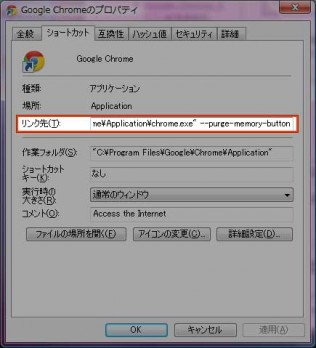
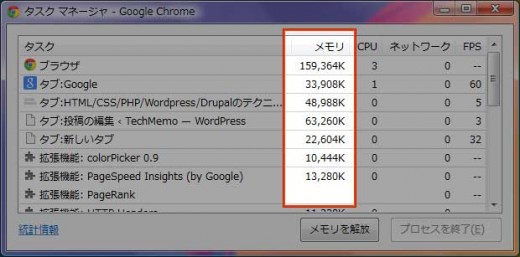
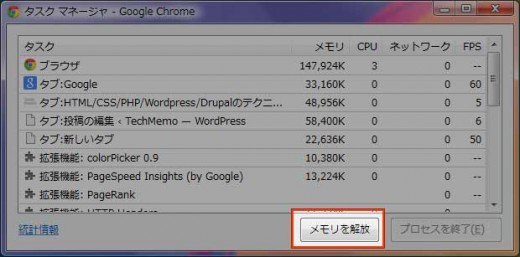
いつも、有用な情報ありがとうございます。
これはMacではできないのでしょうか?
コメントありがとうございます。
ブラウザのプロパティなのでOS依存しないと思っていましたが、調べてみるとMacで実装したという内容の報告が見当たらなかったので、もしかしたらWindowsのみかもしれません。
自分はMac持ってなくて確認できないんです(^^;すみません。。。
手順通りやったのですが、解放ボタンができないのですが・・・。
他の方法でボタンを実装することはできますか?
–purge-memory-buttonを追加したショートカットから起動していますか?また、最初のハイフンは”2つ”なのでご注意ください。
タスクマネージャにボタンを追加するのとは違いますが、自動でメモリを解放してくれる拡張機能で「Tab Memory Purge」というものがあります。
どうしてもうまくいかない場合は、拡張機能を試してみてはいかがでしょうか。
開発版じゃないとダメみたいですね
ぬっこさん、情報提供ありがとうございます。
確認してみましたが、現在はこの方法は使えなくなっているみたいですね。。。
記事に追記させていただきました。